Giới thiệu về máy in Canon MF4750 và tầm quan trọng của driver
Máy in đa năng Canon MF4750 là một thiết bị văn phòng phổ biến, được ưa chuộng bởi khả năng tích hợp nhiều chức năng như in, scan, copy và fax trong một thiết bị nhỏ gọn. Tuy nhiên, để khai thác tối đa hiệu suất và đảm bảo hoạt động ổn định, việc cài đặt driver chính xác là vô cùng quan trọng. Driver, hay còn gọi là trình điều khiển, đóng vai trò là cầu nối giữa hệ điều hành máy tính và phần cứng của máy in. Nếu không có driver phù hợp, máy tính sẽ không thể giao tiếp với máy in, dẫn đến việc không thể in ấn, hoặc các chức năng khác không hoạt động. Đối với người mới bắt đầu, quy trình cài đặt này có thể gây bối rối, nhưng đừng lo lắng, bài viết này sẽ hướng dẫn bạn từng bước một cách chi tiết và dễ hiểu nhất.

Các bước chuẩn bị trước khi cài đặt driver Canon MF4750
Trước khi bắt tay vào cài đặt, việc chuẩn bị kỹ lưỡng sẽ giúp quá trình diễn ra suôn sẻ và tránh những sự cố không mong muốn. Đầu tiên, hãy đảm bảo bạn đã xác định đúng hệ điều hành đang sử dụng trên máy tính của mình (ví dụ: Windows 10, Windows 11, macOS). Thông tin này thường có trong phần “This PC” hoặc “About This Mac”. Tiếp theo, bạn cần truy cập website chính thức của Canon để tải về bộ driver phù hợp. Hãy tìm đến mục hỗ trợ (Support) hoặc tải về (Download) và nhập mã máy “MF4750” vào ô tìm kiếm. Lưu ý chọn đúng phiên bản hệ điều hành và kiến trúc (32-bit hoặc 64-bit). Sự chuẩn bị này thể hiện sự am hiểu về thiết bị và quy trình, giúp bạn có trải nghiệm tốt hơn.
Xác định hệ điều hành và phiên bản
Bước quan trọng đầu tiên là xác định chính xác hệ điều hành bạn đang sử dụng. Đối với Windows, bạn có thể nhấp chuột phải vào biểu tượng “This PC” (hoặc “Computer”) trên màn hình desktop hoặc trong File Explorer, sau đó chọn “Properties”. Tại đây, bạn sẽ thấy thông tin về phiên bản Windows và loại hệ thống (64-bit Operating System đối với hệ điều hành 64-bit). Đối với macOS, bạn nhấp vào logo Apple ở góc trên bên trái màn hình, chọn “About This Mac” để xem phiên bản hệ điều hành.
Truy cập trang web chính thức của Canon
Website chính thức của Canon là nguồn đáng tin cậy nhất để tải về các driver và phần mềm. Bạn có thể tìm kiếm “Canon support” hoặc truy cập trực tiếp vào trang web hỗ trợ của Canon tại khu vực của bạn. Sau khi vào trang web, hãy tìm mục “Support” hoặc “Downloads”. Sử dụng thanh tìm kiếm và nhập chính xác mã máy in của bạn: “Canon MF4750”. Hệ thống sẽ hiển thị các kết quả liên quan, bao gồm cả driver cho nhiều hệ điều hành khác nhau.
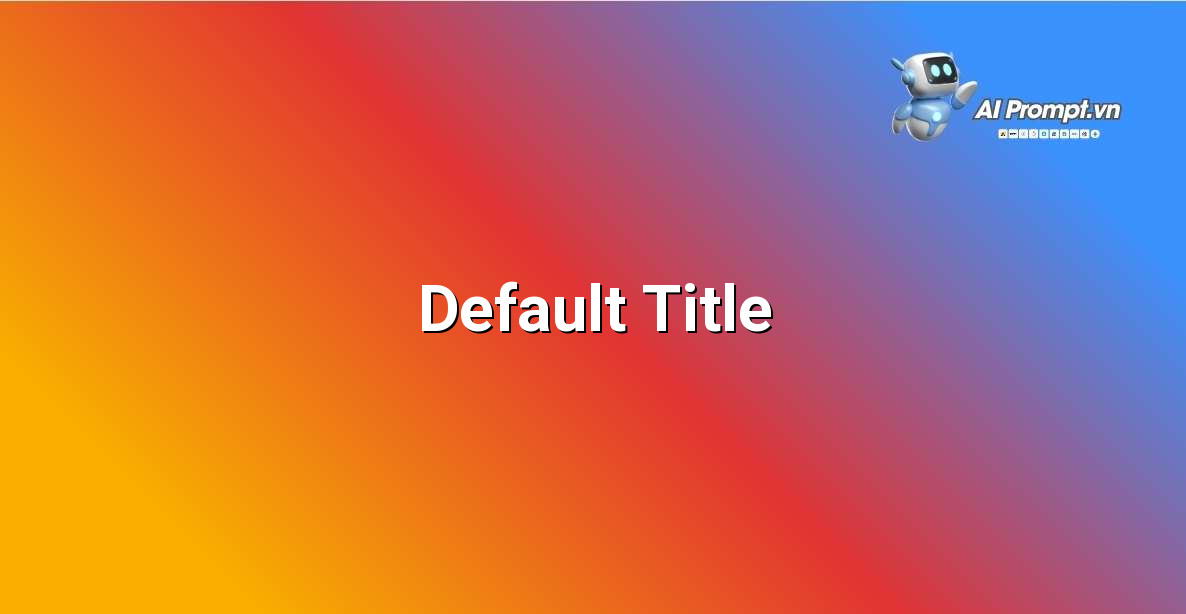
Chọn đúng bộ driver và phần mềm
Sau khi tìm thấy máy in MF4750, bạn sẽ thấy một danh sách các driver và phần mềm có sẵn. Hãy cẩn thận lựa chọn đúng bộ driver cho hệ điều hành và phiên bản bạn đã xác định ở bước trước. Thông thường, Canon cung cấp cả driver cơ bản (Basic Driver) và bộ driver đầy đủ (Full Driver & Software Package). Đối với người mới bắt đầu, việc tải về bộ driver đầy đủ thường được khuyến khích vì nó bao gồm tất cả các tiện ích cần thiết để sử dụng máy in một cách hiệu quả nhất. Hãy kiểm tra kỹ phần mô tả hoặc thông tin phiên bản để đảm bảo bạn đã chọn đúng.
Hướng dẫn cài đặt driver Canon MF4750 từng bước
Với những gì đã chuẩn bị, giờ là lúc chúng ta bắt đầu quá trình cài đặt. Quy trình này khá đơn giản và có thể được thực hiện bởi bất kỳ ai, ngay cả khi bạn không có nhiều kinh nghiệm về công nghệ.
Bước 1: Giải nén và chạy file cài đặt
Sau khi tải về, file driver thường ở dạng file nén (.zip) hoặc file tự giải nén (.exe). Nếu là file .zip, hãy nhấp chuột phải vào file và chọn “Extract All” (hoặc tương tự) để giải nén nó ra một thư mục. Sau khi giải nén, bạn sẽ tìm thấy một file có tên giống như “Setup”, “Install” hoặc “MF4750_XXX.exe”. Kích đúp vào file này để bắt đầu quá trình cài đặt.
Bước 2: Làm theo hướng dẫn trên màn hình
Trình cài đặt của Canon được thiết kế rất trực quan. Bạn sẽ được hướng dẫn qua từng bước. Hãy đọc kỹ các thông báo và lựa chọn các tùy chọn theo yêu cầu. Thông thường, bạn cần đồng ý với các điều khoản sử dụng (License Agreement). Trình cài đặt sẽ hỏi bạn về cách kết nối máy in: qua USB hay qua mạng (Wi-Fi/Ethernet). Nếu bạn kết nối bằng USB, hãy chờ đến khi trình cài đặt yêu cầu bạn cắm cáp USB.
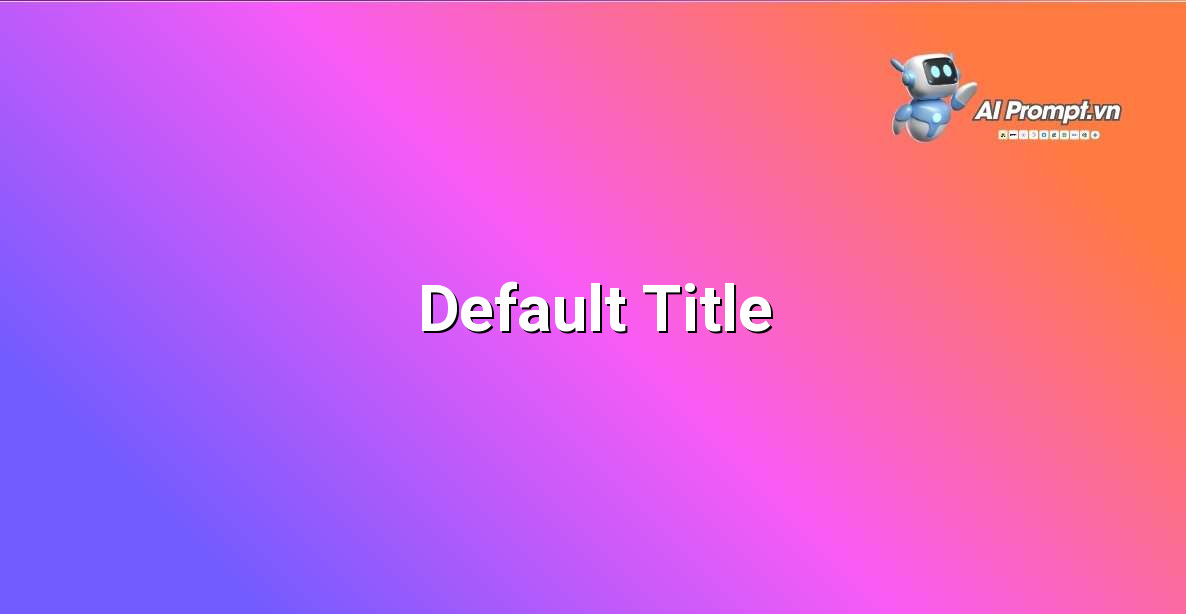
Bước 3: Kết nối máy in và hoàn tất cài đặt
Nếu bạn chọn kết nối qua USB, hãy chắc chắn rằng máy in đã được bật nguồn và cắm vào cổng USB trên máy tính. Trình cài đặt sẽ tự động phát hiện máy in và tiến hành cài đặt các thành phần cần thiết. Nếu bạn kết nối qua mạng, trình cài đặt có thể yêu cầu bạn tìm kiếm máy in trên mạng. Sau khi hoàn tất, bạn sẽ nhận được thông báo cài đặt thành công. Đừng quên khởi động lại máy tính nếu được yêu cầu để các thiết lập có hiệu lực hoàn toàn.
Xử lý sự cố thường gặp khi cài đặt driver Canon MF4750
Mặc dù quy trình cài đặt thường suôn sẻ, đôi khi người dùng mới có thể gặp phải một số trục trặc nhỏ. Dưới đây là một số vấn đề phổ biến và cách khắc phục chúng.
Máy tính không nhận diện máy in
Nếu máy tính không nhận diện được máy in, hãy kiểm tra lại cáp USB xem đã cắm chặt chưa, thử đổi sang cổng USB khác. Đảm bảo máy in đã được bật nguồn. Nếu kết nối mạng, hãy kiểm tra xem máy in đã kết nối vào cùng mạng Wi-Fi với máy tính chưa.
Lỗi “Driver not found”
Lỗi này thường xảy ra khi bạn chọn sai phiên bản driver hoặc driver bị hỏng trong quá trình tải về. Hãy thử tải lại bộ driver từ website chính thức của Canon. Đảm bảo bạn đã chọn đúng hệ điều hành và kiến trúc (32-bit/64-bit).
Máy in không in được sau khi cài đặt
Hãy thử in một trang kiểm tra (Test Page) từ cài đặt máy in trong Control Panel (Windows) hoặc System Preferences (macOS). Nếu trang kiểm tra in được, vấn đề có thể nằm ở ứng dụng bạn đang dùng để in. Nếu trang kiểm tra cũng không in được, hãy thử gỡ bỏ hoàn toàn driver đã cài và cài đặt lại từ đầu.
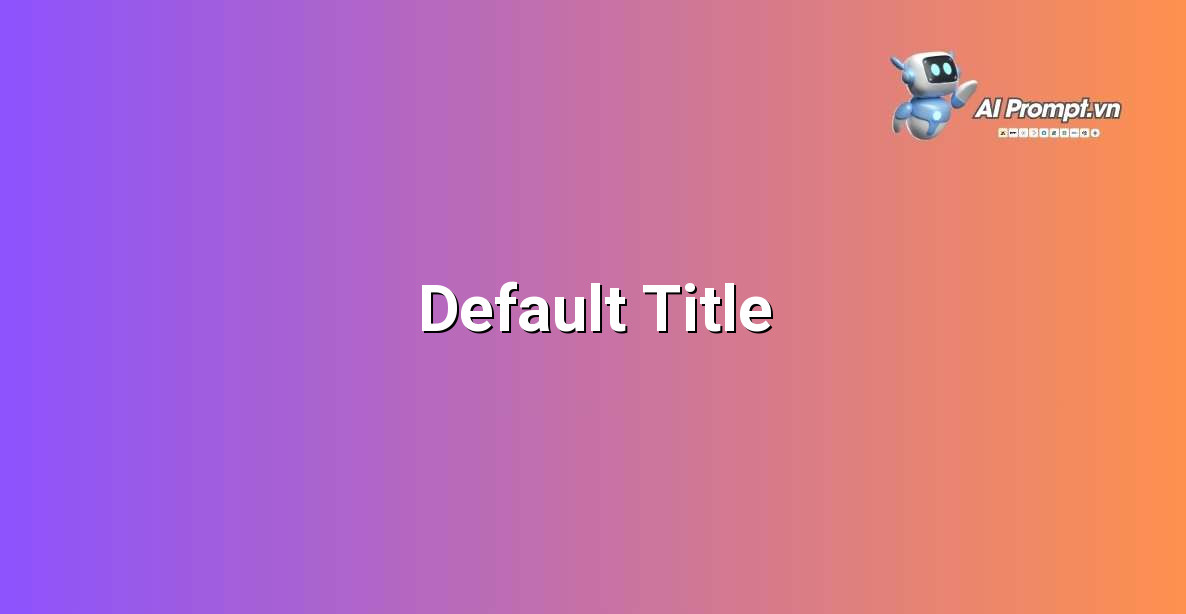
Kiểm tra hoạt động của máy in sau khi cài đặt
Sau khi hoàn tất cài đặt, bước cuối cùng và không kém phần quan trọng là kiểm tra xem máy in có hoạt động đúng như mong đợi hay không. Việc này không chỉ đảm bảo bạn đã cài đặt thành công mà còn giúp phát hiện sớm bất kỳ vấn đề nào có thể phát sinh.
In văn bản đơn giản
Cách đơn giản nhất để kiểm tra là mở một tài liệu văn bản bất kỳ (ví dụ: một file Word hoặc Notepad) và thực hiện lệnh in. Trong hộp thoại in, hãy đảm bảo bạn chọn đúng máy in Canon MF4750. Nếu tài liệu được in ra với chất lượng tốt, đó là một dấu hiệu tích cực.
Sử dụng chức năng Scan và Copy
Đối với máy in đa năng như MF4750, hãy thử nghiệm các chức năng khác. Đặt một tờ giấy vào khay scan và thực hiện lệnh scan từ phần mềm đi kèm hoặc ứng dụng Scan trên hệ điều hành. Tương tự, hãy thử chức năng copy để đảm bảo bộ phận copy hoạt động bình thường. Nếu tất cả các chức năng đều hoạt động trơn tru, bạn có thể yên tâm rằng quá trình cài đặt driver đã thành công mỹ mãn.
Việc cài đặt driver Canon MF4750 không còn là một thử thách lớn lao nữa nếu bạn làm theo các bước hướng dẫn chi tiết này. Chúc bạn thành công!
Câu hỏi thường gặp (FAQ)
Q1: Tôi có cần cài đặt driver cho máy in Canon MF4750 nếu tôi chỉ muốn copy tài liệu không?
A1: Không, bạn không cần cài đặt driver trên máy tính để sử dụng chức năng copy. Chức năng copy là hoạt động độc lập của máy in. Tuy nhiên, để sử dụng các chức năng in, scan hoặc fax, bạn bắt buộc phải cài đặt driver phù hợp.
Q2: Tôi có thể sử dụng driver cho máy in Canon MF475x (ví dụ: MF4752, MF4755) cho máy MF4750 không?
A2: Tốt nhất là nên sử dụng đúng driver dành cho model máy in của bạn (MF4750). Mặc dù các model trong cùng dòng có thể có nhiều điểm chung, nhưng sự khác biệt nhỏ vẫn có thể dẫn đến vấn đề tương thích. Luôn ưu tiên tải đúng driver theo mã máy in để đảm bảo hiệu suất và độ ổn định.
Q3: Tôi nên tải bộ driver đầy đủ (Full Driver) hay driver cơ bản (Basic Driver)?
A3: Đối với người mới bắt đầu, việc tải bộ driver đầy đủ thường được khuyến khích. Bộ driver này bao gồm tất cả các phần mềm tiện ích cần thiết để bạn có thể khai thác tối đa các tính năng của máy in như scan nâng cao, quản lý tài liệu, hay thiết lập các chức năng mạng mà không gặp khó khăn. Driver cơ bản thường chỉ cung cấp chức năng in ấn cơ bản.
Q4: Máy in Canon MF4750 của tôi kết nối qua Wi-Fi, tôi có cần cắm dây USB để cài đặt driver không?
A4: Quy trình cài đặt driver cho máy in kết nối mạng (Wi-Fi hoặc Ethernet) thường khác với kết nối USB. Trình cài đặt sẽ hướng dẫn bạn cách kết nối máy in vào mạng hoặc tìm kiếm máy in đã có sẵn trên mạng. Bạn có thể không cần sử dụng dây USB trong quá trình này, nhưng hãy làm theo chỉ dẫn cụ thể của trình cài đặt.
Q5: Tôi đã cài đặt driver nhưng máy in vẫn báo lỗi khi in, phải làm sao?
A5: Trước tiên, hãy thử khởi động lại cả máy tính và máy in. Tiếp theo, kiểm tra xem máy in có còn giấy, mực in hay không, và không có kẹt giấy nào bên trong. Nếu vấn đề vẫn tiếp diễn, hãy thử gỡ bỏ driver hiện tại và cài đặt lại bộ driver mới nhất từ trang web của Canon. Bạn cũng có thể tham khảo mục “Xử lý sự cố” trong bài viết này để tìm thêm các giải pháp.
Q6: Tôi đang sử dụng phiên bản Windows cũ, liệu có driver cho Canon MF4750 không?
A6: Canon thường ngừng hỗ trợ các phiên bản hệ điều hành quá cũ. Hãy kiểm tra kỹ trên trang web hỗ trợ của Canon xem liệu phiên bản Windows bạn đang sử dụng có còn được hỗ trợ driver cho dòng máy MF4750 hay không. Nếu không, bạn có thể gặp khó khăn trong việc tìm kiếm driver tương thích.









